

|
Office Visio 是Office軟件系列中的負責繪制流程圖和示意圖的軟件,是一款便于IT和商務人員就復雜信息、系統和流程進行可視化處理、分析和交流的軟件。使用 Office Visio 圖表,可以促進對系統和流程的了解。 你們的電腦上是不是也在使用Microsoft Office Visio軟件呢?不過你們了解Microsoft Office Visio中是繪畫跨職能部門流程圖嗎?以下文章內容就為你們帶來了Microsoft Office Visio繪畫跨職能部門流程圖的詳細操作方法。 我們先打開Microsoft Office Visio軟件,點擊“文件”-“新建”-“流程圖”-“跨職能流程圖”,如下圖示:  可以根據需要,選擇是垂直豎圖還是橫圖,下面“帶區的數目”可以定義參與的職能部門數量,默認是1個的,可以后期自己增加。如下圖示:  若是上一步沒有填寫帶區的數目,可以在形狀區拖動“職能帶區”到編輯區,如下圖示: 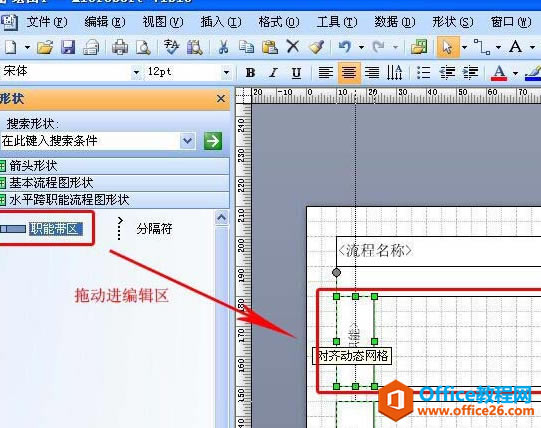 然后雙擊圖框里面的文字可以修改內容,如:將流程圖名字改為:新員工入職流程。如下圖示:   接著點擊“形狀”區域的“基本流程圖形狀”可以添加基本流程圖各種形狀到編輯區當中。基本流程形狀內的文字也可以同上一步雙擊進行修改。如下圖示:   流程進展的階段可以進行劃分,通過拖動形狀區域內的“分隔符”到編輯區就可以實現,如下圖示:  按照上面菜單區可以填充框體顏色、線條顏色和修改字體,利用好這些功能,流程圖就會變得非常漂亮。  以下效果為微軟雅黑字體、淡藍色框體和深藍色線條。看起來還不錯。  Visio 繪畫跨職能部門流程圖的詳細操作圖解教程的下載地址:Visio幫助您創建具有專業外觀的圖表,以便理解、記錄和分析信息、數據、系統和過程。 |
溫馨提示:喜歡本站的話,請收藏一下本站!